Webブラウザを使用するPCでの準備について説明します。
Internet Explorer/Microsoft Edgeの設定
メインメニューまたはダウンロードメニューを使うPCでは、Internet Explorer/Microsoft Edgeのセキュリティレベルの設定を必要に応じて行ってください。
Webブラウザのサイト(URL)が属するゾーンのセキュリティレベルが、以下に示すレベルより高い場合、正常に動作しない場合があります。
セキュリティレベル「中」
上記の理由で正常動作しない場合、Webブラウザのサイト(URL)を上記と同等以下のセキュリティレベルのゾーンに所属させるか、現在所属しているゾーンのセキュリティレベルを下げる必要があります。
通常、セキュリティレベルが「イントラネット」ゾーンの場合は「中低」、「信頼済みサイト」ゾーンの場合は「中」が既定となっているため、どちらかのゾーンの[サイト]にWebコンソールのサイト(URL)を登録することをおすすめします。
なお、Web GUIを表示させた際に属しているゾーン(「イントラネット」、「インターネット」など)は、ファイル・メニューの[プロパティ]を選択することで表示されるプロパティ・ページの中ほどの[ゾーン]項目で確認することができます。
上記の設定を行っていても、DTPのバージョンアップ時に正常動作しない場合があります。その場合は、ブラウザのインターネット一時ファイルを削除してから再実行してください。
Windows Server OSでWebブラウザを使用する場合
Windows Server OSでWebブラウザを使用する場合は、「about:blank」を信頼済みサイトのゾーンに登録するか、以下の設定を行ってください。
Windows Server 2012、2016、2019または2022の場合
以下の操作を行ってください。
画面例はWindows Server 2012ですが、Windows Server 2016、2019または2022の場合も同様の画面構成です。
[サーバー マネージャー]を実行します。
[ローカルサーバー]を選択します。
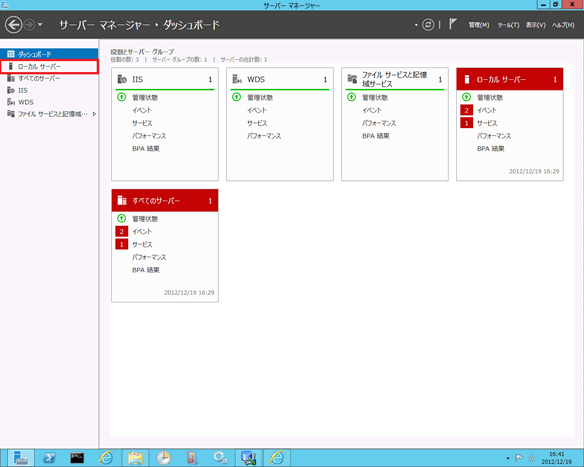
[プロパティ]内の[IE セキュリティ強化の構成]の「有効」をクリックします。
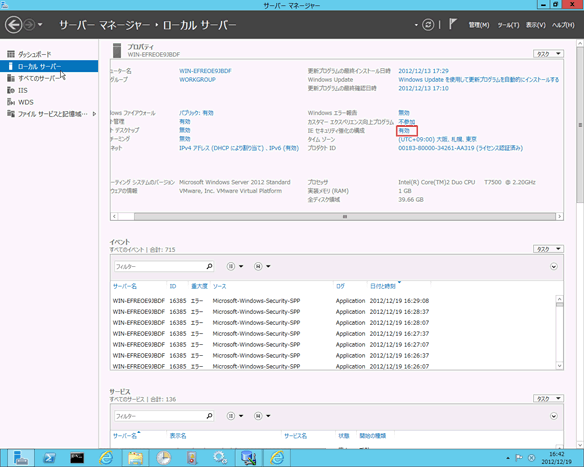
[Internet Explorer セキュリティ強化の構成]画面が表示されます。
管理者とユーザー(非管理者)の両方に対し[オフ]を選択し、[OK]ボタンをクリックしてください。
Systemwalker Desktop Keeperと連携する場合の設定について
Systemwalker Desktop Keeperと連携する場合、以下の設定を行ってください。
Internet Explorerの[ツール]-[インターネットオプション]-[セキュリティ]タブを開きます。
Micosoft Edgeの場合は、[コントロールパネル]-[インターネットオプション]-[セキュリティ]タブを開きます。
Systemwalker Desktop PatrolおよびSystemwalker Desktop Keeperのサイト(URL)が所属するゾーンを選択して[レベルのカスタマイズ]をクリックし[セキュリティ設定]画面を開きます。
設定欄で「その他」グループにある「異なるドメイン間のウィンドウとフレームの移動」を「有効」 にします。
[セキュリティ設定]画面で[OK]をクリックします。
[セキュリティ]タブで[適用]または[OK]をクリックします。